چه باید بدانیم
- برای تماسهایی که فوراً برنامه داخلی را وارد میکنید، شماره تلفن همراه با کاما و شماره داخلی را ذخیره کنید.
- اگر باید منتظر پیام خودکار باشید، شماره را به دنبال آن نقطه ویرگول و شماره داخلی را ذخیره کنید.
- یک کاما نشان دهنده مکث است. نقطه ویرگول نشان دهنده انتظار است.
این مقاله دو روش برای افزودن یک شماره داخلی به شماره تلفن مخاطب در هر تلفن Android به طوری که به طور خودکار شمارهگیری شود، شرح میدهد.
دو روش افزودن پسوند
دو راه برای افزودن شماره های داخلی به مخاطبین وجود دارد. اگر می توانید به محض پاسخ به تماس داخلی را وارد کنید، از روش مکث استفاده کنید. اگر باید منتظر بمانید تا یک پیام خودکار تمام شود، از روش Wait استفاده کنید.
وقتی با سیستم تلفن کسب و کار مخاطب آشنا شدید، میدانید که چگونه برنامه افزودنی را به درستی اضافه کنید.
استفاده از روش مکث
از روش مکث برای افزودن شماره های داخلی به شماره تلفن مخاطب استفاده کنید، زمانی که می توان شماره داخلی را به محض پاسخ به تماس وارد کرد.
در اینجا نحوه افزودن شماره داخلی به شماره تلفن مخاطب با استفاده از روش مکث آمده است:
- برنامه Contacts را در تلفن Android خود باز کنید، سپس مخاطبی را پیدا کنید که می خواهید پسوند آن را اضافه کنید. لیست مخاطبین را می توان از شماره گیر تلفن باز کرد.
- روی نام فرد ضربه بزنید. در برنامه تلفن، اطلاعات تماس به صورت اسلاید به نمایش گذاشته می شود. در برنامه مخاطبین، صفحه اطلاعات تماس نمایش داده می شود.
-
روی نماد Pencil ضربه بزنید.
- روی قسمت شماره تلفن ضربه بزنید و مکان نما را در انتهای شماره تلفن قرار دهید. صفحهکلید روی صفحه ظاهر میشود.
-
یک کاما را در سمت راست شماره تلفن وارد کنید.

Image در برخی دستگاهها، از جمله کاما ممکن است با دکمه مکث جایگزین شود. دستگاههای دیگر ممکن است هر دو را داشته باشند.
- بعد از کاما (یا مکث)، بدون گذاشتن فاصله، شماره داخلی مخاطب را تایپ کنید. برای مثال، اگر شماره 01234555999 و شماره داخلی 255 باشد، شماره کامل 01234555999، 255 است.
- اطلاعات تماس را ذخیره کنید.
- دفعه بعد که با آن مخاطب تماس می گیرید، شماره داخلی آنها به طور خودکار هنگام پاسخ به تماس شماره گیری می شود.
عیبیابی روش مکث
هنگام استفاده از روش مکث، ممکن است متوجه شوید که برنامه افزودنی خیلی سریع شماره گیری می شود، به این معنی که سیستم تلفن خودکار برنامه افزودنی را تشخیص نمی دهد.به طور معمول، هنگامی که از سیستم های تلفن خودکار استفاده می شود، تماس تقریباً بلافاصله پاسخ داده می شود. با این حال، در برخی موارد، تلفن ممکن است یک یا دو بار قبل از بلند شدن سیستم خودکار زنگ بخورد.
اگر چنین است، بیش از یک کاما بین شماره تلفن و شماره داخلی درج کنید. هر کاما قبل از شماره گیری شماره داخلی، یک مکث دو ثانیه ای اضافه می کند.
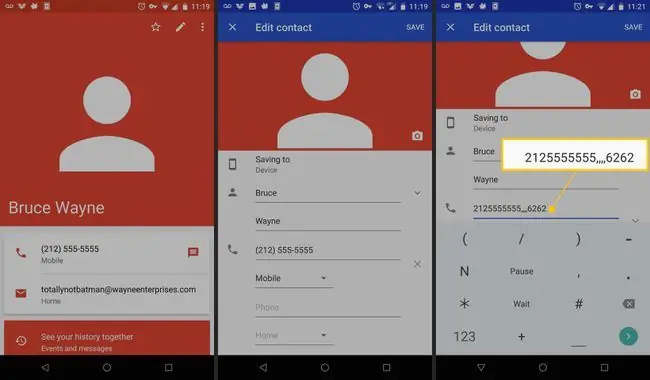
استفاده از روش انتظار
روش Wait برای افزودن یک برنامه افزودنی به شماره تلفن مخاطب باید در مواردی استفاده شود که شماره داخلی تا پایان پیام خودکار وارد نشود.
- برنامه Contacts را در تلفن Android خود باز کنید و روی مخاطبی که می خواهید پسوند آن را اضافه کنید ضربه بزنید. لیست مخاطبین را می توان از برنامه تلفن باز کرد.
- روی نماد Pencil ضربه بزنید.
- فیلد شماره تلفن را انتخاب کنید، سپس مکان نما را در انتهای شماره تلفن قرار دهید.
-
از صفحه کلید Android برای درج یک نقطه ویرگول در سمت راست شماره تلفن استفاده کنید.

Image برخی از صفحه کلیدها از دکمه Wait به جای نقطه ویرگول استفاده می کنند. برخی هر دو را دارند.
- بعد از نقطه ویرگول، بدون گذاشتن فاصله، شماره داخلی مخاطب را تایپ کنید. برای مثال، اگر شماره 01234333666 و شماره داخلی 288 باشد، شماره کامل 01234333666;288 است.
- ذخیره مخاطب.
- هنگامی که از روش Wait استفاده می کنید، پس از پایان پیام خودکار، یک اعلان روی صفحه ظاهر می شود. این از شما می خواهد برای ادامه یا لغو تماس، شماره داخلی را شماره گیری کنید.
روش های مشابهی برای افزودن شماره برنامه های افزودنی به مخاطبین آیفون و همچنین مخاطبین ویندوزفون استفاده می شود. مراحل دقیق متفاوت است، اما اطلاعات اولیه قابل اجرا است.






